Når vi får en ny iPad eller iPhone, fokuserer vi umiddelbart på å nyte de forskjellige opplevelsene som tilbys av appene. Det brukes mye krefter på å lære nye tips og triks. Vanligvis er iPads veldig stabile og solide enheter, men noen ganger kommer du inn i problemer som krever å kontakte Apple Support. Det er viktig at du er i stand til å finne de forskjellige egenskapene til iDevice og gi dem det samme til Apple slik at de effektivt kan hjelpe deg.
Heldigvis er det et one-stop-sted i iOS som kan gi denne informasjonen. Vi skal se på noen av disse egenskapene og forklare hva disse betyr.
Gå til startskjermen på iPaden og trykk på Innstillinger etterfulgt av Generelt. Velg det første alternativet på skjermen merket som "Om". Når du klikker "Om", vil du se en skjerm som fremhever noe av viktig informasjon knyttet til iPad-en din. La oss lede deg gjennom noen av de viktige.
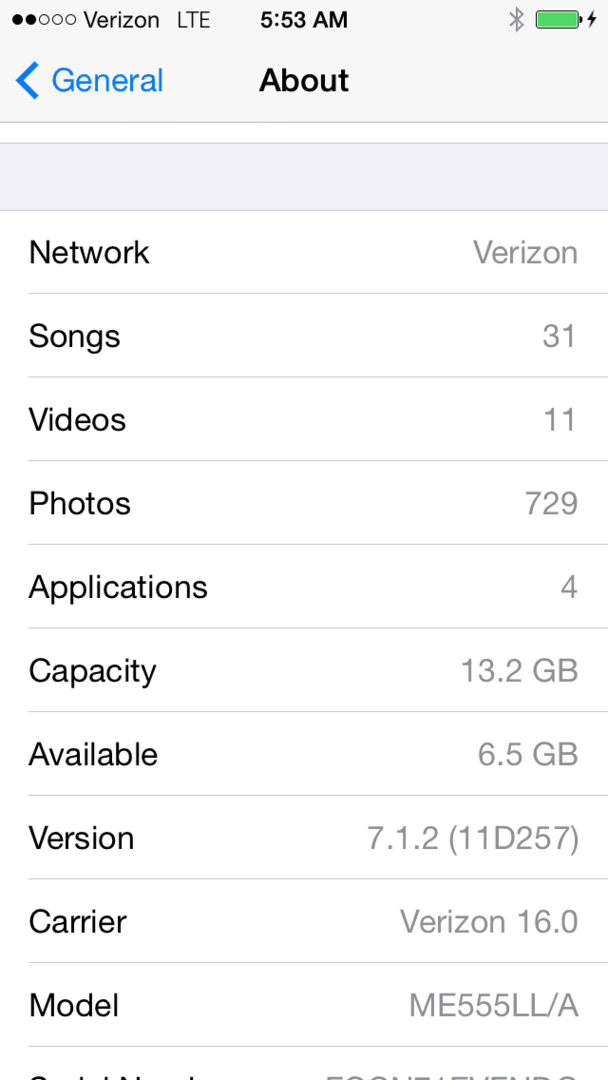
Må vite informasjon
#1. Modell – Dette feltet gir deg modellnummeret til iDevice. Interessant nok spesifiserer den ikke de vanlige navnene som ipad Air 3 eller iphone 6S, men en kode som Apple lett kan forstå. Så for min iPhone 5 ser jeg at modellnummeret er
"ME555LL/A". Hvis du ser på baksiden av enheten din, finner du også en Modellnummer. I mitt tilfelle på denne enheten ser jeg at modellnummeret er oppført som "A1532".Vel, hvilken er det? Modellnumrene du ser på baksiden av enheten er ikke unike for enheten din. Ios-modellnummeret sammen med serienummeret på "Om"-skjermen knytter til en unik identifikator for enheten din.
#2. Serienummer - Dette er den 12-sifrede kombinasjonen av bokstaver og tall som hjelper deg med å identifisere enheten din unikt. Vær imidlertid forsiktig med serienummeret ditt, siden det er et av numrene som unikt identifiserer enheten din. Hvis du ved et uhell publiserer den eller gir den til feil person, kan den brukes til å sende inn et falsk tjenestekrav til Apple, eller brukes til å rapportere enheten som stjålet på uredelig vis. Hvis du ikke har tilgang til iDevice, kan du også finne det tilknyttede serienummeret ved å gå til iTunes > Innstillinger > Enheter. Klikk på en av sikkerhetskopiene knyttet til enheten din. Hold musen eller styreflaten over sikkerhetskopien, og i løpet av et øyeblikk bør du se serienummeret sammen med annen informasjon om enheten.
De tre Amigos
To rader ned fra modell- og serienummeret ditt vil du se Three Amigos. Disse er IMEI, ICCID og MEID. Har du noen gang lurt på hva disse morsomme akronymene betyr? IMEI står for Internasjonal mobilstasjonsutstyrsidentitet, og nummeret brukes til å identifisere hver mobiltelefon. IMEI-nummeret brukes av operatøren din for å matche telefonen til nettverkene, slik at den kan finne ut hvem som ringer. Den brukes også til å opprettholde en svarteliste over stjålne mobiltelefoner. I Storbritannia vedlikeholdes en database offentlig av en veldedighet, så stjålne telefoner kan ikke flyttes fra et nettverk til et annet. ICCID (Integrated Circuit Card Identifier) – Et SIM-kort inneholder dets unike serienummer (ICCID). ICCID-er lagres i SIM-kortene og skrives også ut på SIM-kortet under en personaliseringsprosess. Alle mobiltelefoner som selges i U.S.A. kreves av F.C.C. å bli tildelt et unikt identifikasjonsnummer. Dette er MEID-numrene og IMEI-numrene. For å aktivere en mobiltelefon på en tjenesteplan, må du oppgi telefonens IMEI/MEID-nummer.
Den spesielle UUID
Dette er et tall du ikke ser representert i Innstillinger > Generelt > Om-delen på enheten din i motsetning til de tre amigosene som vi diskuterte tidligere. Dette er en streng på 40 tegn med tall og tegn. du trenger iPhones UDID hvis du prøver å gjennomgå en ny app som ennå ikke er utgitt. Med en relevant UDID kan en utvikler registrere enheten din og gi den tilgang til ikke-offisiell (ikke-App-Store-godkjent) programvare. Dette brukes ofte for å la anmeldere prøve apper før de kommer videre til App Store. Du finner UUID-nummeret for enheten din i iTunes-innstillingene. Klikk på serienummeret og det vil veksle og gi deg UUID. Det er best å ikke dele dette nummeret med noen du ikke stoler på.
Nettverksinformasjon
Wi-fi-adressen og Bluetooth-feltet gir informasjon om nettverket ditt. Din operatørrelaterte informasjon presenteres i feltene "Carrier" og "Network". Hvis du for eksempel har en Verizon-plan, vil disse feltene vises som Verizon. Oppdateringer av operatørinnstillinger er små filer som kan inkludere oppdateringer fra Apple og operatøren din til operatørrelaterte innstillinger, for eksempel nettverk, anrop, mobildata, meldinger, personlig hotspot og talepostinnstillinger. Du kan motta varsler fra tid til annen for å installere nye oppdateringer for operatørinnstillinger. Noen ganger kan du se oppdateringer fra operatøren din med en popup-melding.

Versjon
Dette er et viktig felt da det viser I OS-versjonen du bruker på enheten din. Når du feilsøker programvarerelaterte problemer, er det viktig å vite hvilken versjon av I OS enheten din kjører på.
Gi oss beskjed hvis vi savnet grunnleggende informasjon rundt egenskapene til iDevice.

Sudz (SK) har vært besatt av teknologi siden den tidlige ankomsten av A/UX til Apple, og er ansvarlig for den redaksjonelle ledelsen av AppleToolBox. Han er basert i Los Angeles, CA.
Sudz spesialiserer seg på å dekke alt macOS, etter å ha gjennomgått dusinvis av OS X- og macOS-utviklinger gjennom årene.
I et tidligere liv jobbet Sudz med å hjelpe Fortune 100-selskaper med deres ambisjoner om teknologi og forretningstransformasjon.